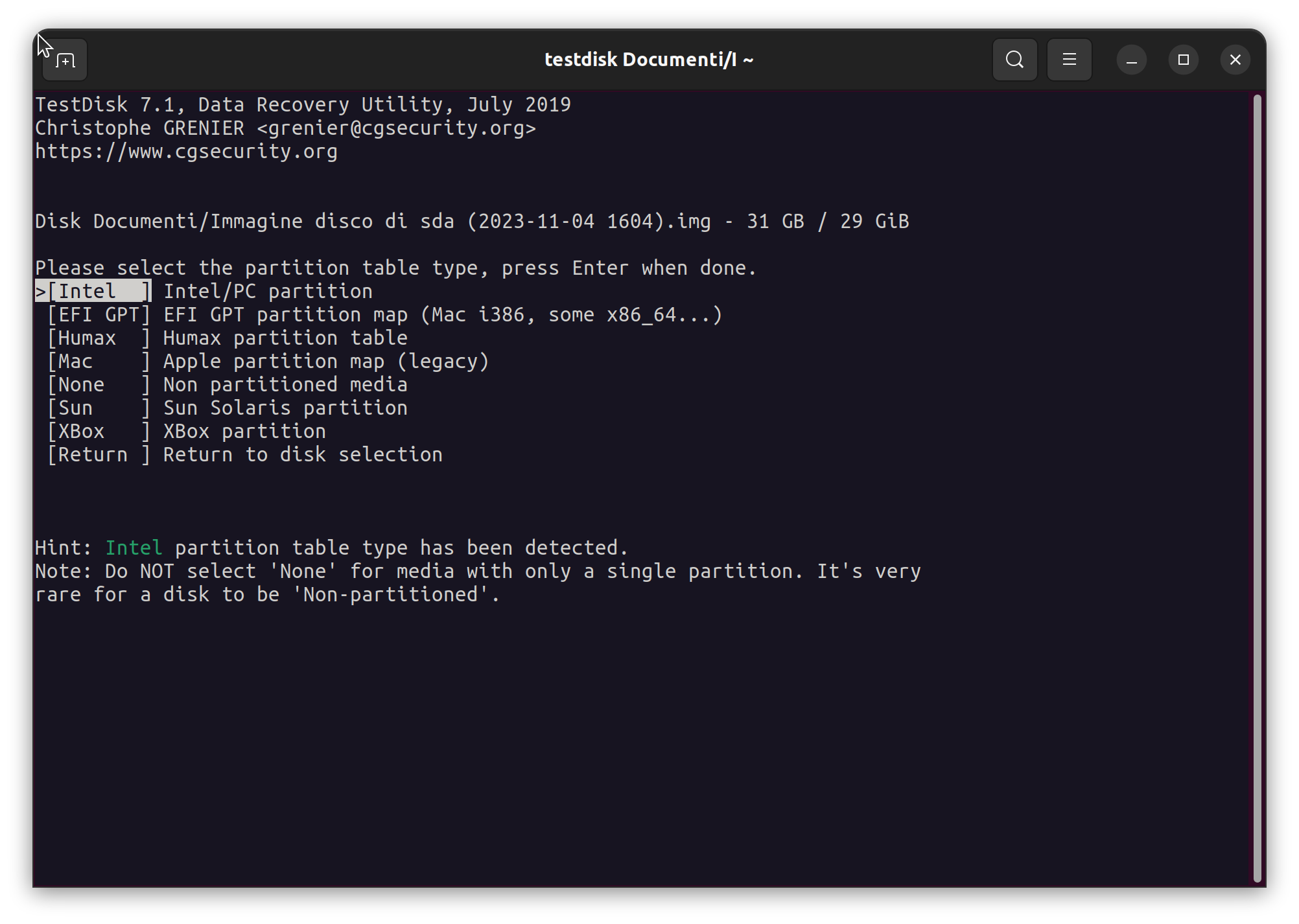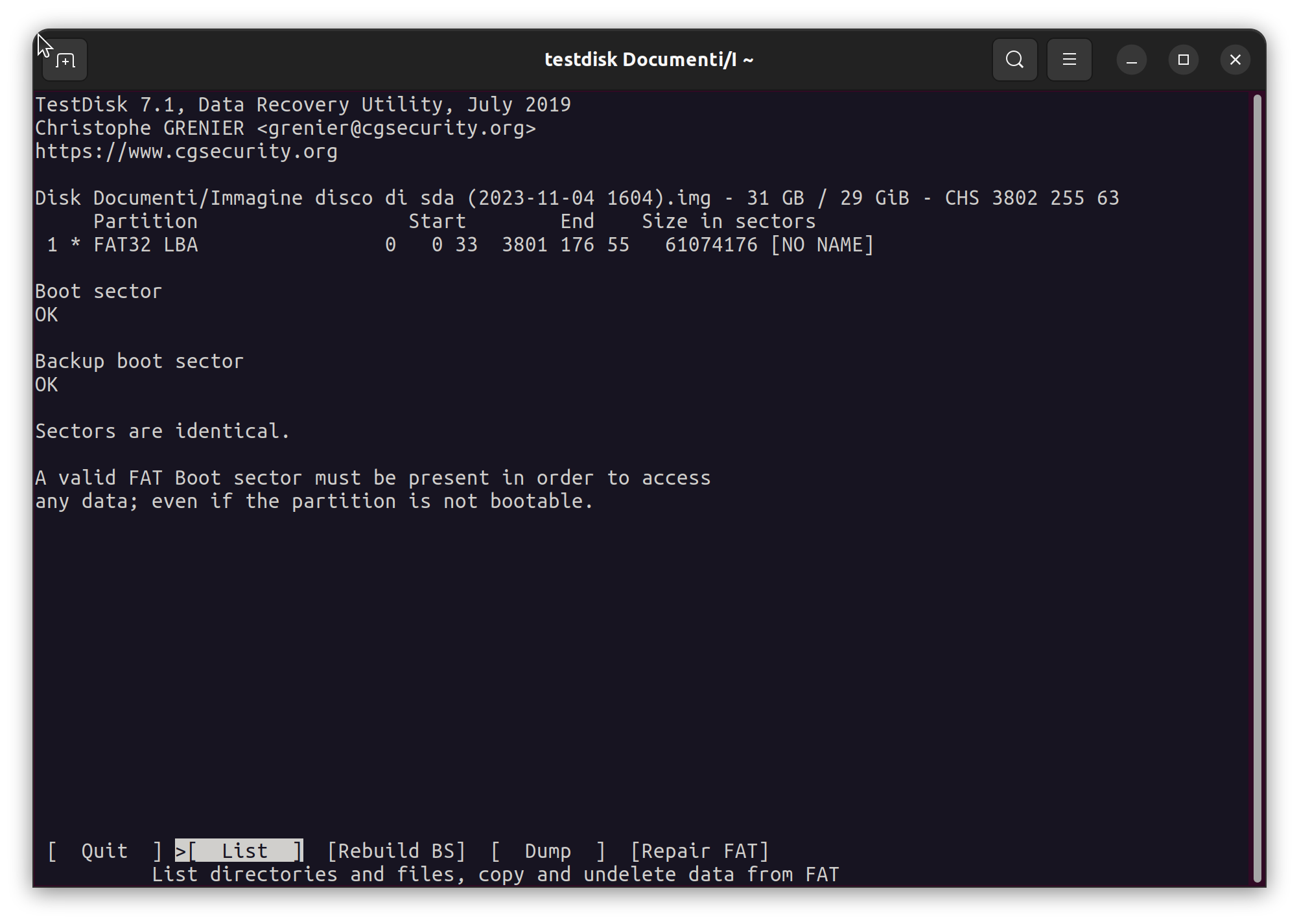Ricuperare fotografie da micro SD corrotta
Mia figlia ha ricevuto in regalo una macchina fotografica per bambini (ITSHINY o altri produttori simili) con la quale si cimenta in molti scatti artistici (50 sfocature d’autore). Non voglio fare un review dell’apparecchio, ma voglio raccontarvi della situazione nella quale mi sono ritrovato quando volevo scaricare le ultime fotografie fatte. Infatti ho collegato la macchina tramite cavo USB al mio computer e stranamente non appariva nessun disco per scaricare le foto. Panico, ho perso tutte le foto (non era un problema ma qualcuna era pure carina).
La micro SD presente sembra essere stata corrotta e quando la si collega al computer sembra essere vuota e la proposta per risolvere il problema è la formattazione della scheda.
Situazione
- collegando la macchina fotografica al computer appare
Mass Storagesul display dell’apparecchio, ma in Ubuntu non viene montato nessun volume dati. Oppure viene montata un volume, ma il suo contenuto è strano e le foto non sono visibili - se si scollega il cavo sull’apparecchio è possibile visualizzare le foto (c’é speranza)
- nella applicazione
Dischiappare una chiavetta da 31-32 GB con la denominazione:GENPLUS USB-MSDC DISK - eEGENARPLUL-SSMC, la formattazione della partizione è sconosciuta. Oppure se montata viene riconosciuta come FAT32
Cosa fare
- Calma, le foto dovrebbero essere ancora ricuperabili. Ma come?
- In
Dischiselezionare il dispositivo e la partizione interessata. Preme sull’icona ingranaggio (Ulteriori opzioni di partizionamento) e selezionale l’opzione Crea immagine partizione e poi Avvia Creazione. Così verrà creata una copia di backup della micro SD e potrà essere usata come base per il recupero delle foto
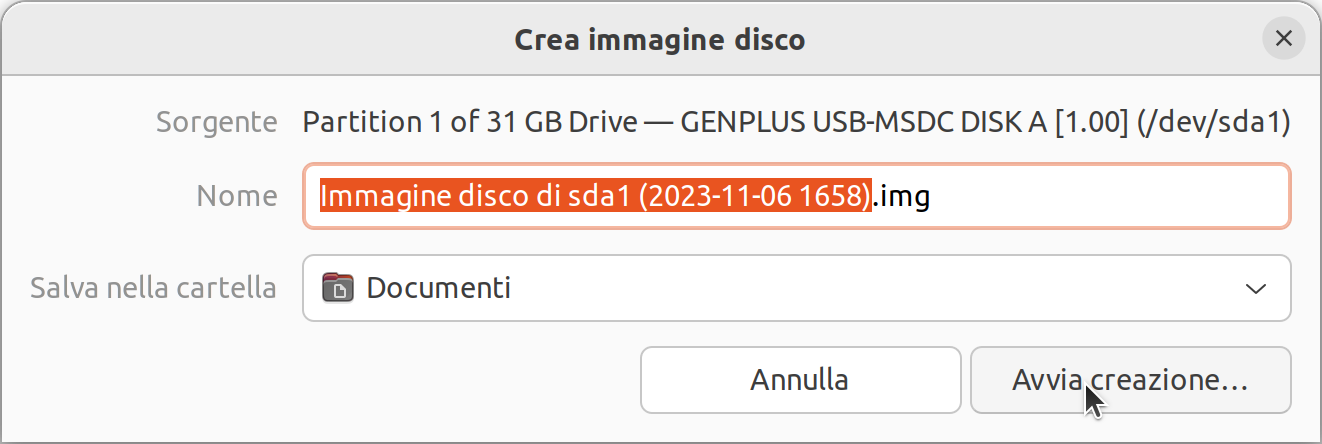
- Alla fine della creazione dell’immagine create una copia della stessa (perché di solito la prima volta si sbaglia qualcosa)
- Rimuovere la macchina fotografica, così da non scrivere per sbaglio sulla micro SD
- Installare
testdiskcon il comando:
sudo apt install testdisk
- Eseguire testdisk usando l’immagine della partizione creata:
testdisk Documenti/Immagine_disco_TUO_NOME.img
Premere
ENTERsull’opzioneProceed(dovrebbe apparire solo la partizione dell’immagine creata, altrimenti prima selezionarla e poi continuare)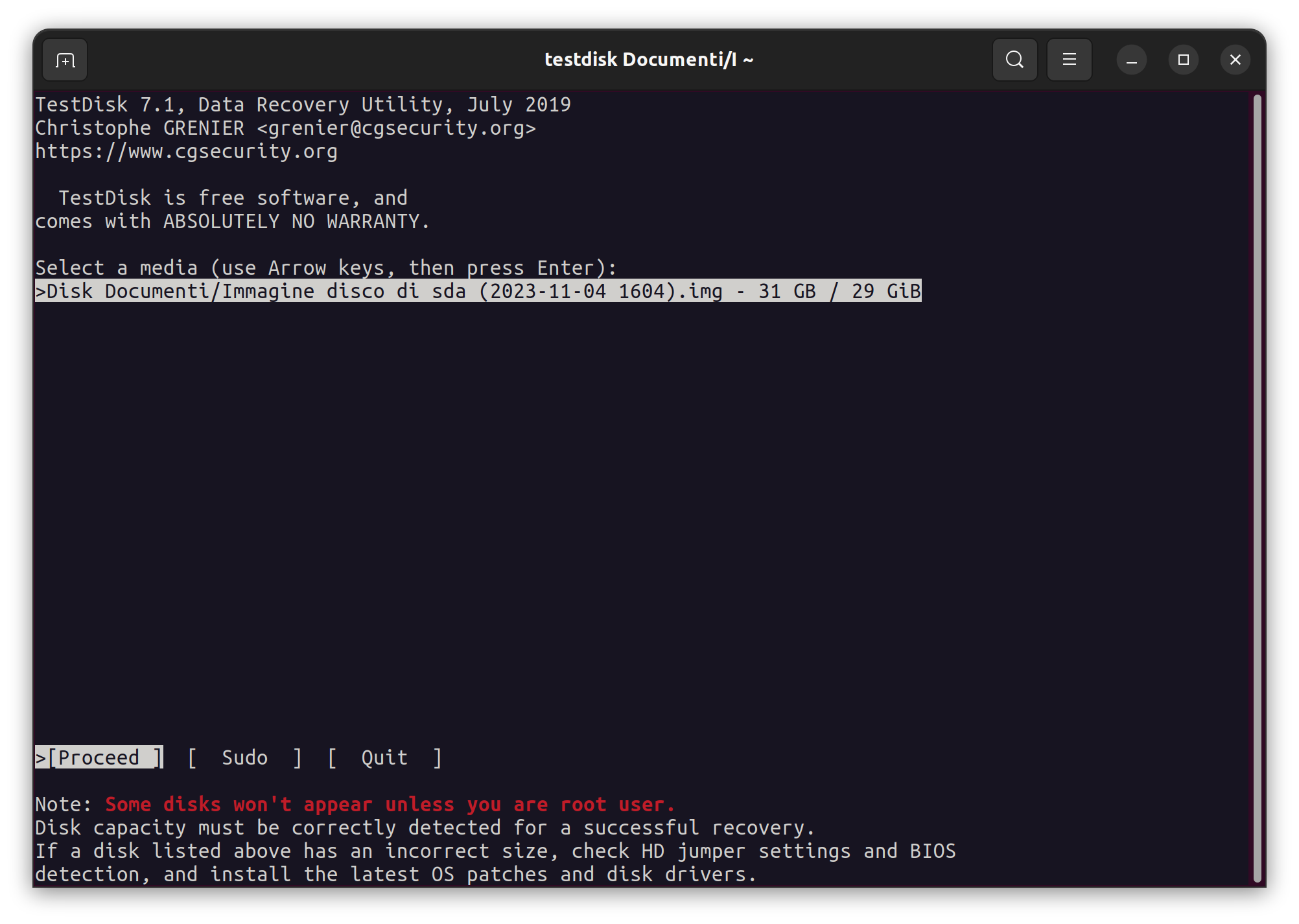
Selezionare l’opzione
Advancede premereENTER. Funziona solo se la partizione è già riconosciuta come FAT32, altrimenti prima si deve eseguire l’analisi.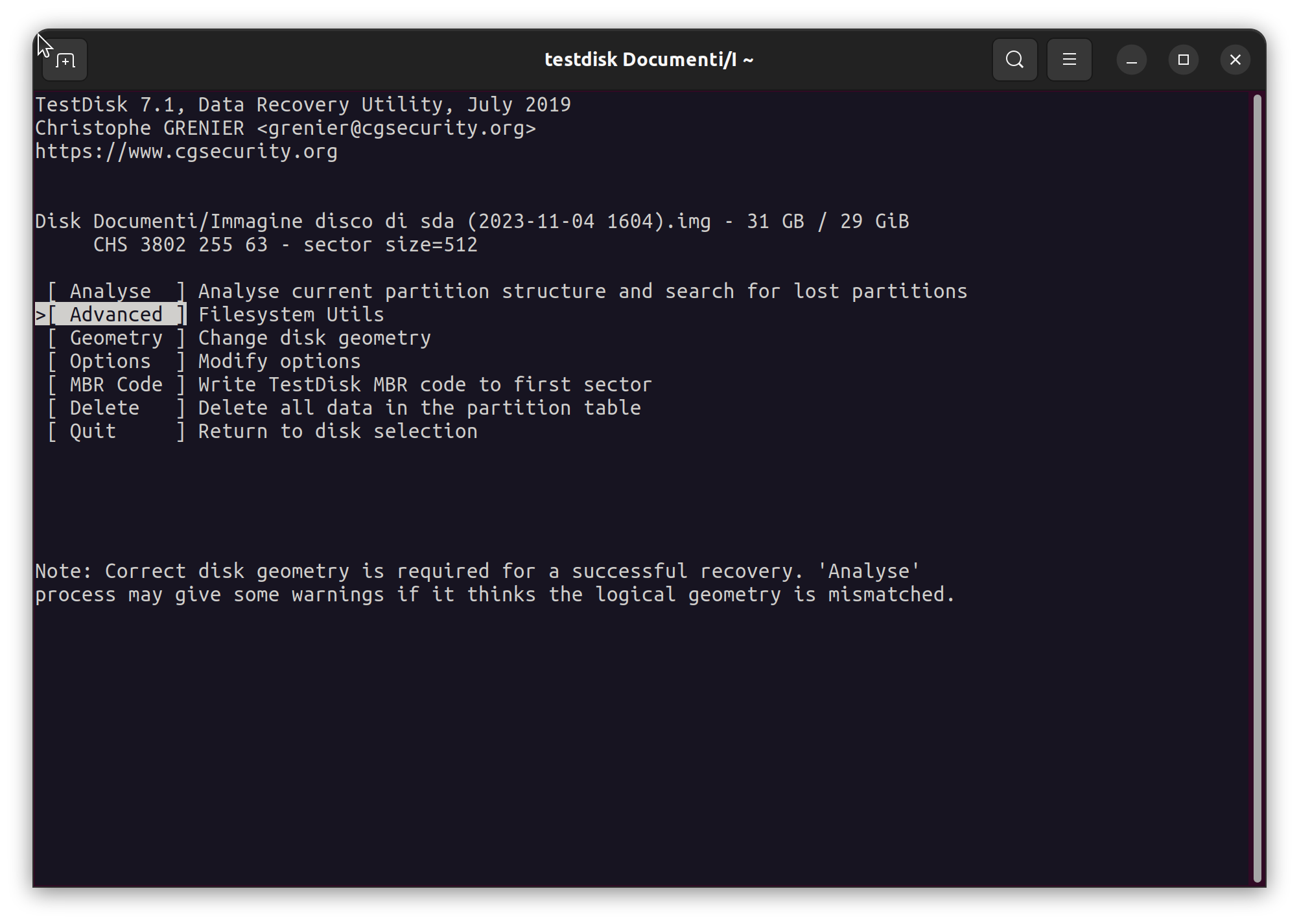
Qui potete navigare nelle cartelle e file riconosciuti da
testdisk. La navigazione è possibile con le freccie (vedi aiuto in basso). Andare a selezionare la cartella necessaria, nel nostro caso possiamo selezionare direttamente la cartellaDCIMe premendoCvi verrà richiesto dove volete salvare la cartella sul vostro sistema. Quando avete raggiunto la destinazione scelta premeteCper confermare e avviare la copia dei dati.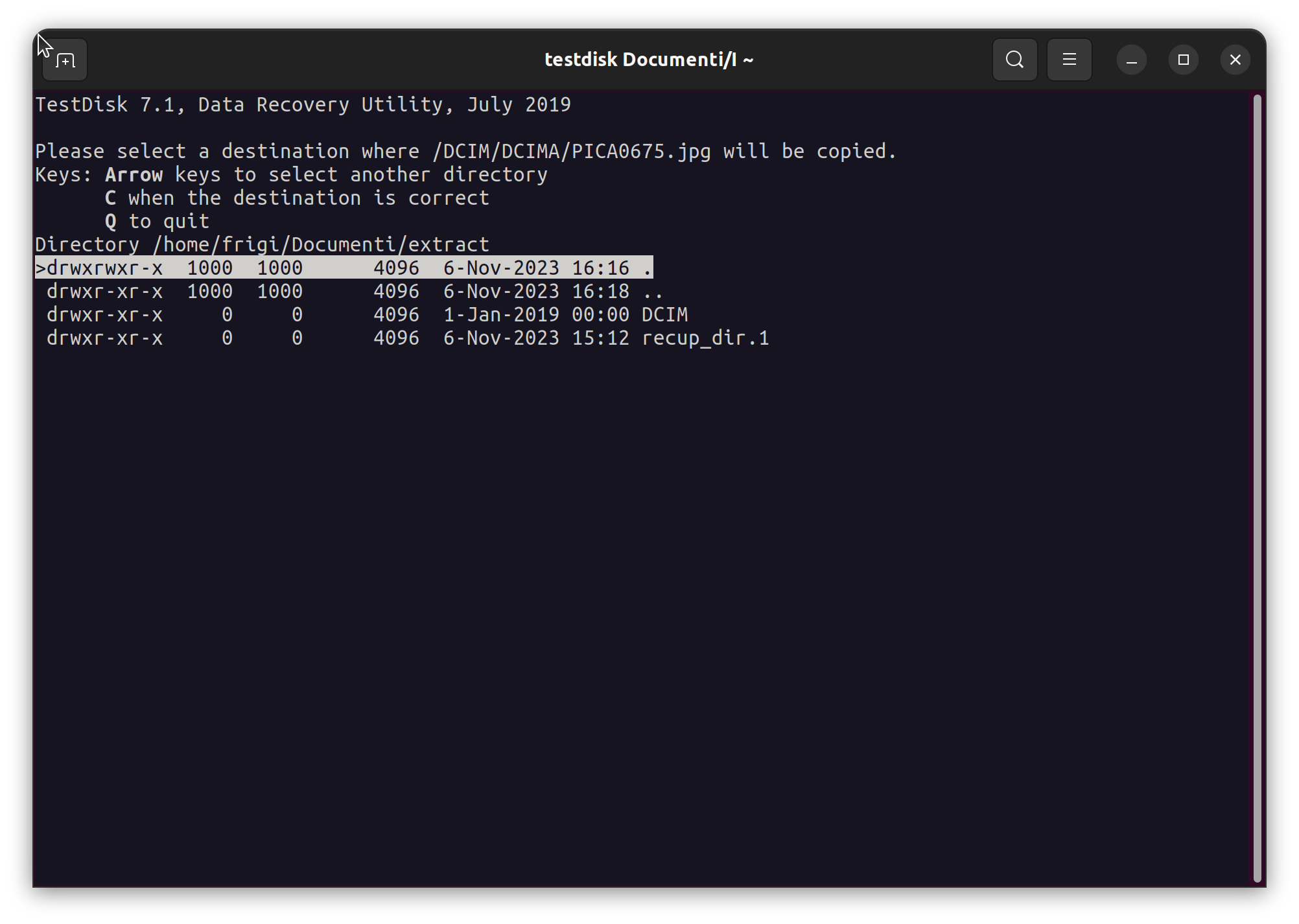
Complimenti avete ricuperato le fotografie scomparse!
Analisi della partizione
Se al punto 9 del capitolo precedente vi appare la schermata sottostante, vuol dire che la vostra partizione non è ancora stata riconosciuta a si deve creare una partizione di boot.
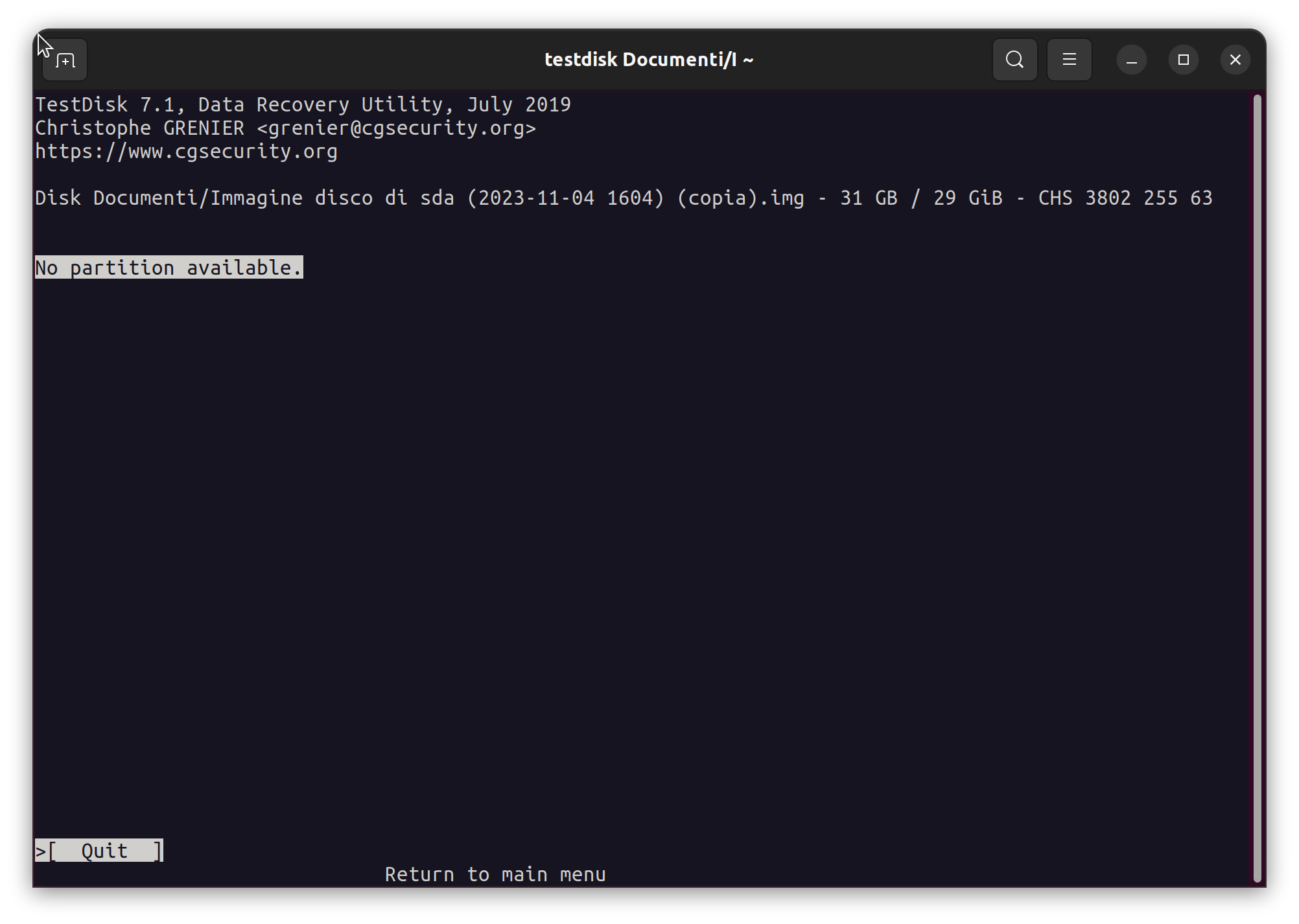
Aprire il menu
Analysee scegliere l’unica opzione disponibileQuick Search.
Dopo aver premuto alcune volte
ENTERappaiono in basso varie opzione tra le qualiDeep SearcheWrite. Scegliete quest’ultima e premeteENTER. Poi confermate conY. Apparirà un messaggio che è richiesto il riavvio, confermate premendo ancoraENTER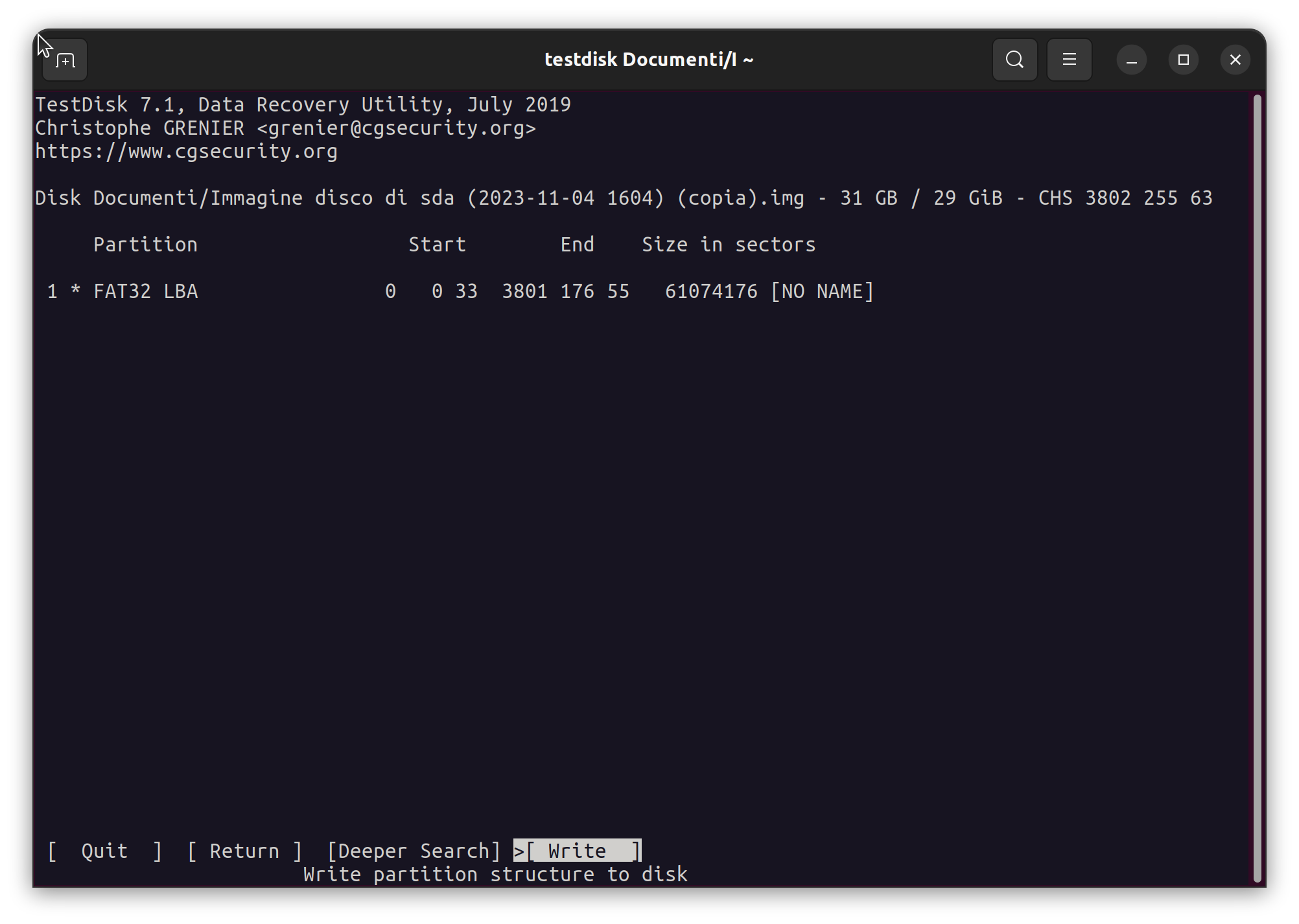
Senza dover riavviare il computer potete passare al menu
Advancede ritornare al punto numero 9
Conclusione
La corruzione della micro SD avviene quando si collega la macchina fotografica al computer e la si scollega in un modo non molto pulito (espulsione corretta del dispositivo). Ma se dovesse capitare allora si può rimediare con la guida sopra elencata.